|
Važno Access Services 2010 i Access Services 2013 se uklanjaju iz sledećeg izdanja sistema SharePoint. Mi preporučujemo da ne pravite nove Veb aplikacije i ne migrirate postojeće aplikacije na alternativnu platformu, kao što je Microsoft Power Apps. Access podatke možete da delite sa uslugom Dataverse, koja predstavlja bazu podataka u oblaku na kojoj možete da pravite Power Platform aplikacije, automatizovane tokove posla, virtuelne agente i još mnogo toga za veb, telefon ili tablet. Više informacija potražite u članku Prvi koraci: Migriranje Access podataka u Dataverse. |
Iako dodajete aplikacije za Office u Access veb aplikaciju iz pregledača, morate da otvorite veb aplikaciju u programu Access da biste uklonili aplikaciju za Office ili joj promenili veličinu. Uklanjanje aplikacije za Office ne briše podatke iz Access veb aplikacije. Uklanja se samo prikaz podataka.
Napomena: Ovaj članak se ne odnosi na Access baze podataka za računare.
Važno: Novo ime za aplikacije za Office – Office programski dodaci. Trenutno ažuriramo svoje proizvode, dokumentaciju, primere i druge resurse kako bismo ih uskladili sa promenom imena platforme iz „aplikacije za Office i SharePoint“ u „Office i SharePoint programski dodaci“. Tu promenu smo izvršili radi lakšeg razlikovanja platforme proširenja od Office aplikacija.
-
Kada vam je Access veb aplikacija otvorena u pregledaču, izaberite stavke Postavke > Prilagodi u programu Access.
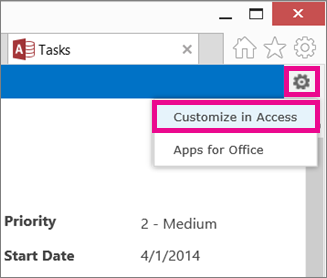
-
Kliknite na ime natpisa tabele u biraču tabela u oknu sa leve strane, kliknite na prikaz u kome se pojavljuje aplikacija za Office, a zatim izaberite stavku Uredi.
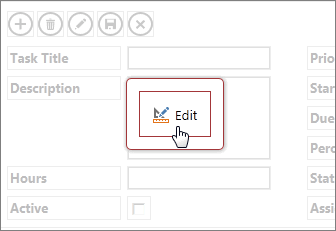
-
Izaberite kontrolu aplikacije za Office i pritisnite taster DELETE na tastaturi.
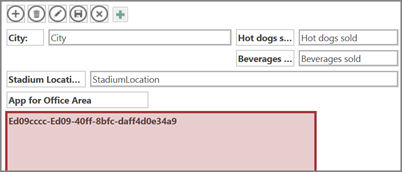
Savet: Ako prikaz Access veb aplikacije koji vidite sadrži više od jedne aplikacije za Office, možda ćete morati malo da se potrudite kako biste zaključili koju želite da izbrišete. Pokrenite veb aplikaciju u pregledaču i obratite pažnju na redosled aplikacija za Office. One će se pojaviti u istom redosledu u programu Access.










